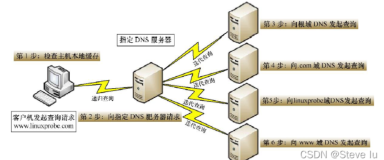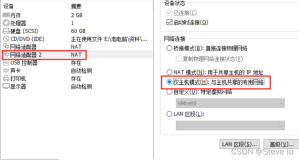环境准备:
服务器安装:
tftp服务,httpd/ftp服务,dhcp服务,system-config-kickstart工具,syslinux
服务器IP地址:192.168.1.1/24 使用VMnet2
IP配置:
配置文件路径:/etc/sysconfig/network-scripts/ifcfg-eth0
增加:
ONBOOT=yes #启动服务时生效
BOOTPROTO=static #静态地址
IPADDR=192.168.1.1 #IP地址,必须和下面的DHCP网关地址相同
NETMASK=255.255.255.0
DHCP服务配置:(地址分发)
yum -y install dhcp #安装DHCP服务
配置文件路径:/etc/dhcp/dhcpd.conf
subnet 192.168.1.0 netmask 255.255.255.0 { #分发网段
range 192.168.1.10 192.168.1.100; #分发范围
option domain-name-servers 8.8.8.8,114.114.114.114; #分发DNS
option domain-name "test.com"; #DNS名
option routers 192.168.1.1; #网关
option broadcast-address 192.168.1.255; #广播地址
default-lease-time 600; #最短租约时间
max-lease-time 7200; #最长租约时间
filename "pxelinux.0"; #配置pxe引导文件名
next-server 192.168.1.1; #配置TFTP地址
}
TFTP服务配置:(简单文件传输)
yum -y install tftp-server #安装TFTP服务
配置文件路径:/etc/xinetd.d/tftp
文件存放目录:/var/lib/tftpboot
service tftp
{
socket_type = dgram
protocol = udp
wait = yes
user = root
server = /usr/sbin/in.tftpd
server_args = -s /var/lib/tftpboot
disable = no #更改为no
per_source = 11
cps = 100 2
flags = IPv4
}
syslinux配置:
yum -y install syslinux #安装syslinux服务
cd /usr/share/syslinux #切换到syslinux文件存放目录
cp pxelinux.0 /var/lib/tftpboot/ #复制pxe所需要的文件的tftp文件存放目录
PXE引导文件配置:
mount /dev/cdrom /media #挂载光盘
cd /media/images/pxeboot/ #进入pxe文件存放位置
cp initrd.img vmlinuz /var/lib/tftpboot/ #将pxe关键文件放入tftp文件存放目录
cd /media/isolinux #切换目录
cp boot.cat vesamenu.c32 splash.jpg /var/lib/tftpboot/
mkdir /var/lib/tftpboot/pxelinux.cfg #创建关键目录,必须为这个名
touch /var/lib/tftpboot/pxelinux.cfg/default #创建关键文件,必须为这个名
网络yum源配置:
yum -y install httpd #安装http服务
mkdir /var/www/html/centos6 #创建yum仓库
umount /media
mount /dev/cdrom /var/www/html/centos6/ #挂载光盘
生成kickstart文件:
yum install system-config-kickstart.noarch #安装kickstart文件生成工具
system-config-kickstart #图形终端中运行,保存到root目录
cp /root/centos6.cfg /var/www/html/centos6.cfg #将kickstart文件复制到指定位置
chmod 777 /var/www/html/centos6.cfg #一定要改这个权限
修改引导文件:
vim /var/lib/tftpboot/pxelinux.cfg/default
default auto #默认界面显示
prompt 0 #等待用户选择时间
label auto #选项框显示内容
kernel vmlinuz #内核文件
append ks=http://192.168.1.1/centos6.cfg initrd=initrd.img devfs=nomount ramdisk_size=8129 #指定kickstart文件位置
vim /var/www/html/centos6.cfg
url --url="http://192.168.1.1/centos6/" #指定yum源路径,有可能生成的时候你指定了
启动服务:
service xinetd start #开启TFTP服务(udp:69)
service dhcpd start #开启DHCP服务(udp:67)
service httpd start #开启HTTP服务(udp:80)
剩下的验证我就不在这儿说了,非常简单。
本文转自 红尘世间 51CTO博客,原文链接:http://blog.51cto.com/hongchen99/1912576